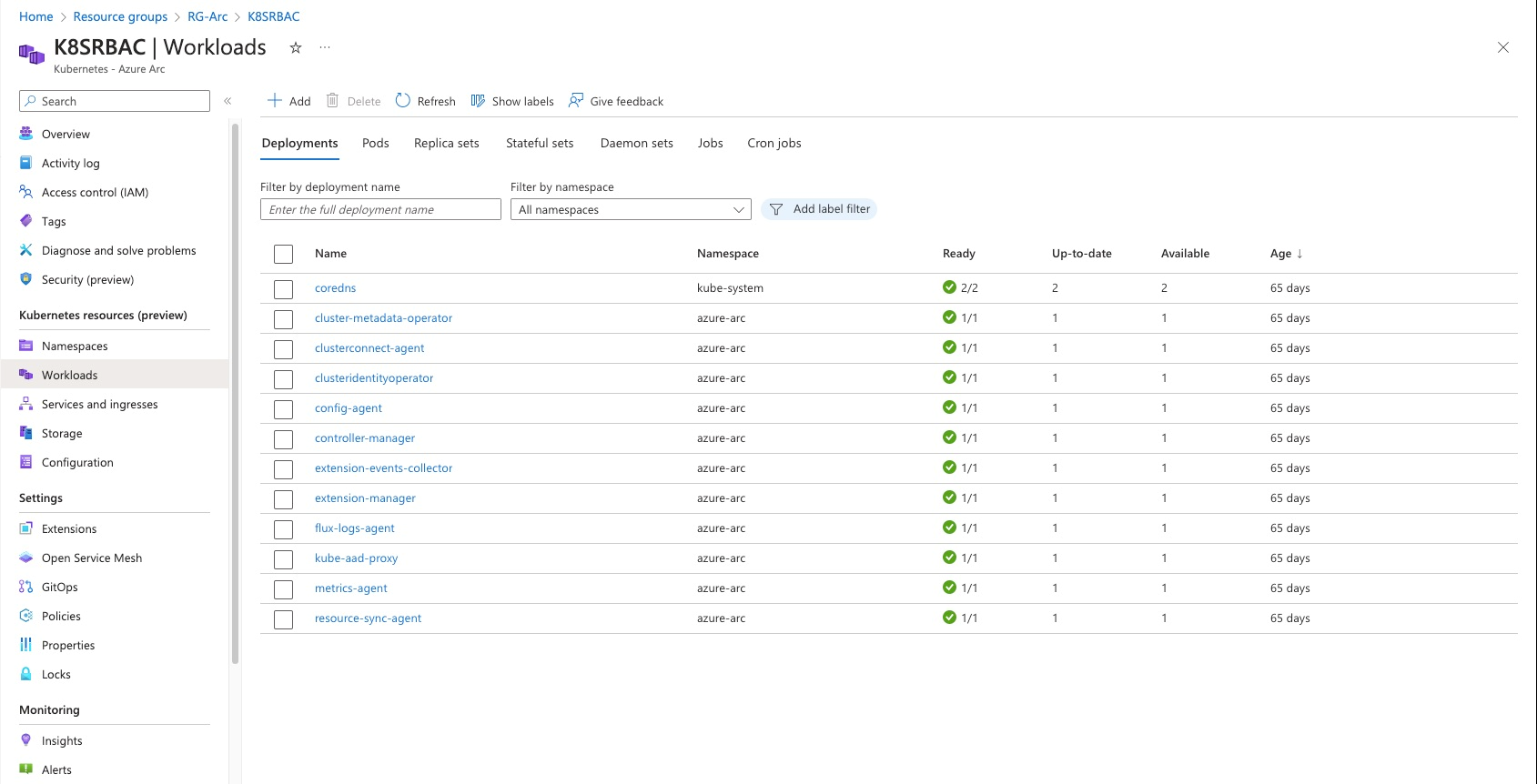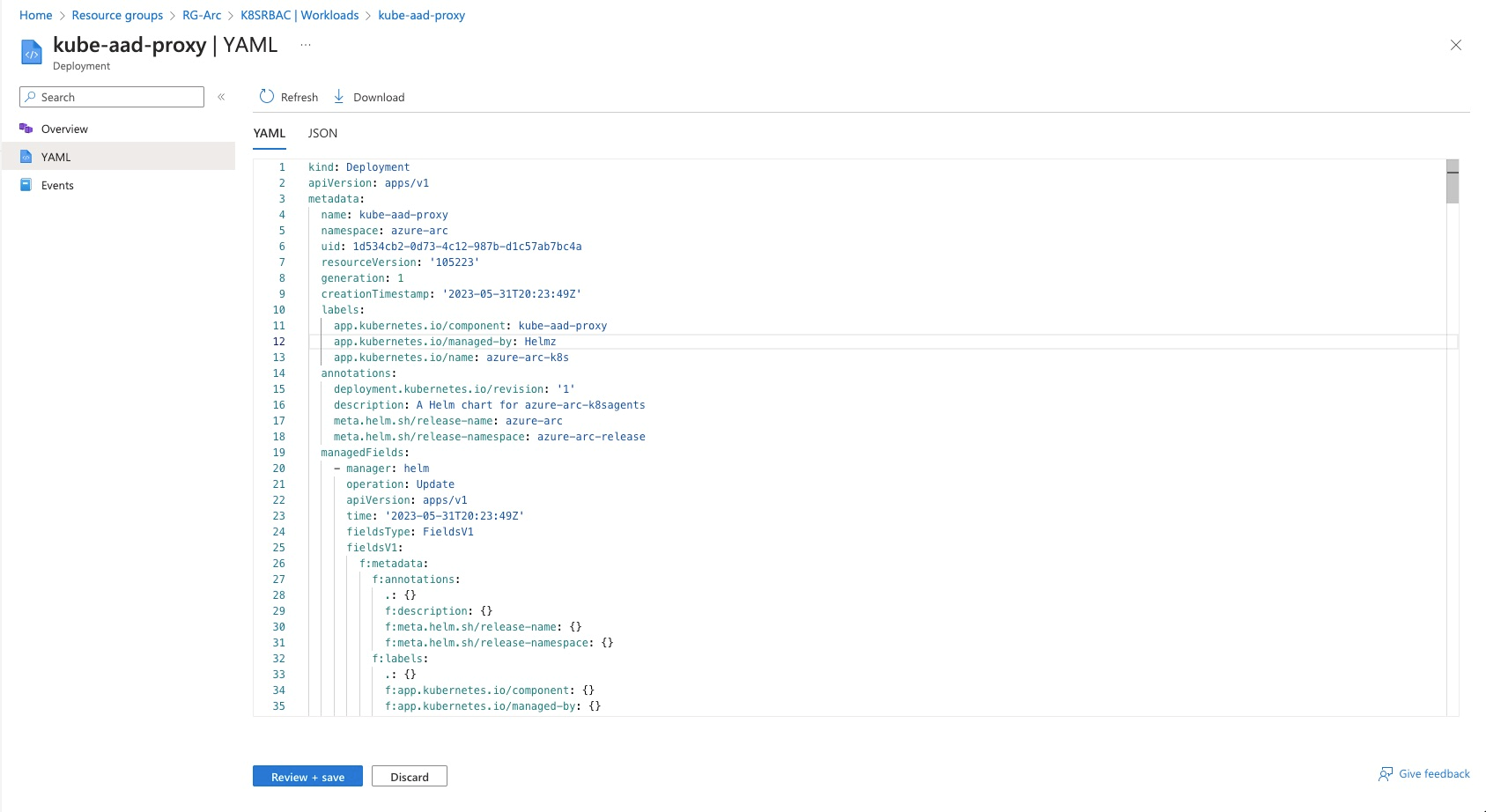Acceso a recursos de Kubernetes desde Azure Portal
Azure Portal incluye un visor de recursos de Kubernetes para facilitar el acceso a los recursos de Kubernetes en cualquier clúster de Kubernetes habilitado para Azure Arc. Ver los recursos de Kubernetes en Azure Portal reduce la necesidad de cambiar de contexto entre el Azure Portal y la herramienta de línea de comandos kubectl. De este modo, se simplifican la visualización y edición de recursos de Kubernetes. El visor de recursos actualmente incluye varios tipos de recursos, como implementaciones, pods y conjuntos de réplicas.
Requisitos previos
Un clúster de Kubernetes existente conectado a Azure como recurso de Kubernetes habilitado para Azure Arc.
Una cuenta que se puede autenticar en el clúster y acceder a los recursos en el portal:
- Si usa Azure RBAC, asegúrese de que la cuenta de Microsoft Entra que acceda al portal tenga un rol que le permita autenticarse en el clúster, como Visor de Kubernetes de Azure Arc:
az role assignment create --role "Azure Arc Kubernetes Viewer" --assignee $AAD_ENTITY_OBJECT_ID --scope $ARM_ID_CLUSTER- Si el clúster se conecta con la autenticaciónde token de cuenta de servicio, asegúrese de que la cuenta usa un rol de clúster de Kubernetes que se puede autenticar en el clúster, como
cluster-admin:
kubectl create clusterrolebinding demo-user-binding --clusterrole cluster-admin --user=$AAD_ENTITY_OBJECT_ID`La misma cuenta debe tener un rol de Azure como Visor de Kubernetes de Azure Arc para autenticarse en Azure Portal y ver los recursos de clúster habilitados para Arc.
Visualización de recursos de Kubernetes
Para ver los recursos de Kubernetes, acceda a su clúster en Azure Portal. El panel de navegación de la izquierda se usa para acceder a los recursos:
- Espacios de nombres muestra los espacios de nombres del clúster. El filtro situado en la parte superior de la lista de espacios de nombres permite filtrar y visualizar de forma rápida los recursos del espacio de nombres.
- Cargas de trabajo muestra información sobre implementaciones, pods, conjuntos de réplicas, objetos StatefulSet, conjuntos de demonios, trabajos y trabajos cron que se han implementado en el clúster.
- Servicios y entradas muestra todos los recursos de entrada y servicio del clúster.
- Almacenamiento muestra las clases de almacenamiento de Azure y la información del volumen persistente.
- Configuración muestra los secretos y objetos ConfigMap del clúster.
Edición de YAML
La vista de recursos de Kubernetes también incluye un editor YAML. Tener un editor YAML integrado significa que puede actualizar objetos de Kubernetes desde el portal y aplicar los cambios de inmediato.
Advertencia
Las funcionalidades de administración de Kubernetes de Azure Portal y el editor de YAML se crean para aprender y poner en marcha nuevas implementaciones en una configuración de desarrollo y pruebas. No se recomienda realizar cambios directos de producción mediante la edición de YAML. Para entornos de producción, considere la posibilidad de usar GitOps para aplicar configuraciones.
Después de editar el archivo YAML, seleccione Revisar y guardar, confirme los cambios y, a continuación, vuelva a guardar.
Pasos siguientes
- Aprenda a implementar Azure Monitor para contenedores para obtener información más detallada sobre los nodos y contenedores en los clústeres.
- Obtenga información sobre opciones de identidad y acceso para Kubernetes habilitado para Azure Arc.